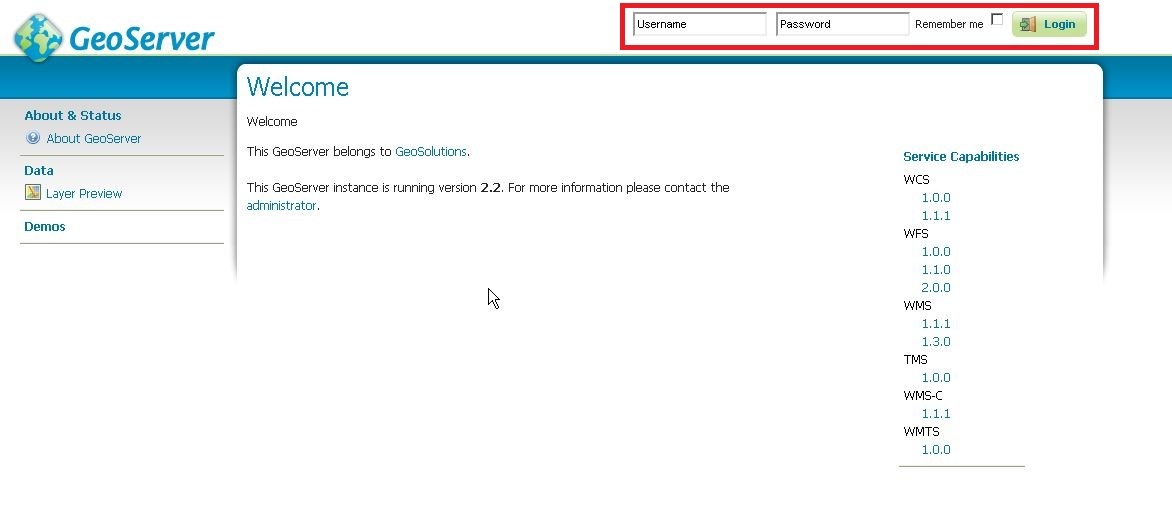Ajouter Postgis layer¶
Cette tâche montre comment ajouter un layer PostGIS dans GeoServer:
Accedez à la page de GeoServer Welcome Page.
Si vous n’êtes pas déjà connecté, sur la page d’accueil localiser le formulaire situé dans le coin supérieur droit Login, ae Entrez le Nom d’utilisateur “admin” et mot de passe “Geos”.
Cliquez le lien Add stores.

Ajouter store lien
sélectionner le lien PostGIS et cliquez le.
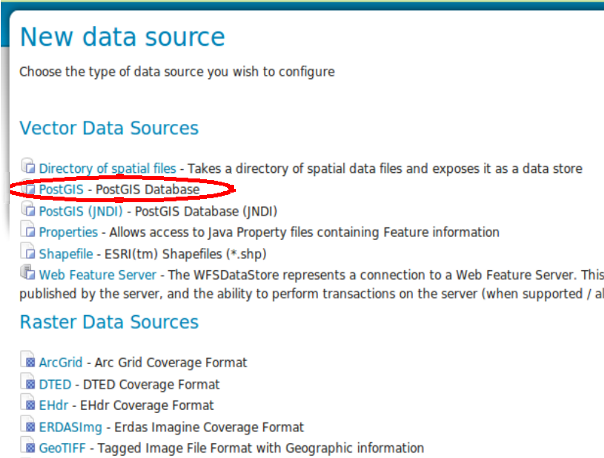
Ajouter un nouveau PostGIS Store
Sur la page New Vector Data Source remplir le paramètre suivant:
- Data source name, ‘shape’
- database, ‘shape’ le nom de la base de données créée dans l’étape précédente.
- user, ‘geosolutions’ le nom du propriétaire de la base de données.
- password, ‘Geos’ le mot de passe de l’utilisateur.
et cliquez Save.
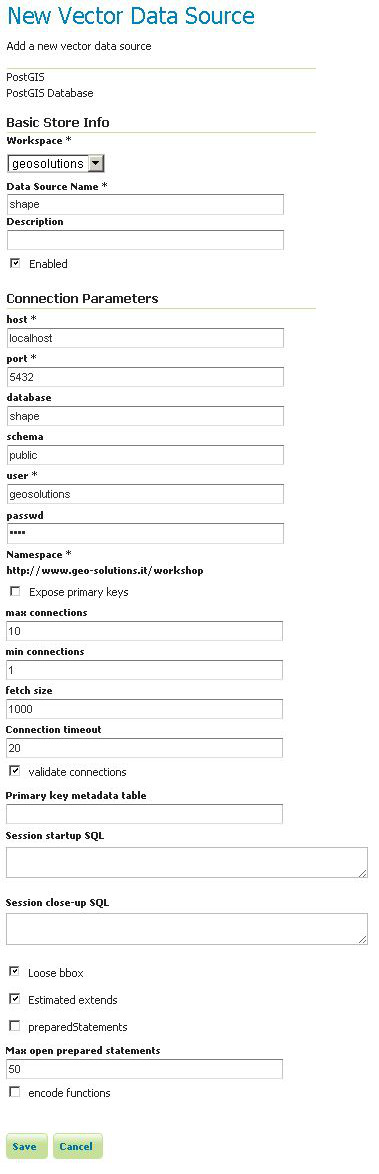
Réglage des paramètres de connexion de base de données
Après l’enregistrement, vous serez redirigé vers une page qui répertorie toutes les couches de la base de données PostGIS et vous donne la possibilité de publier un d’entre eux. Cliquez Publish.
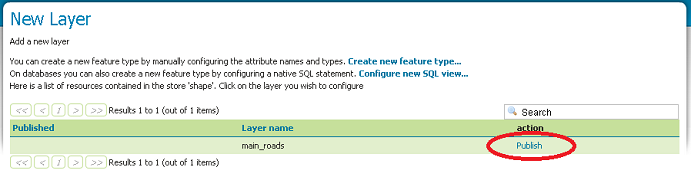
La publication d’un layer de la table PostGIS
Les domaines Name et Title doit être rempli automatiquement. Remplissez le domaine Declared SRS pour définir les systèmes de référence de coordonnées et générer les limites du layer en cliquant sur les boutons Compute from data et Compute from native bounds dans la section Bounding Boxes
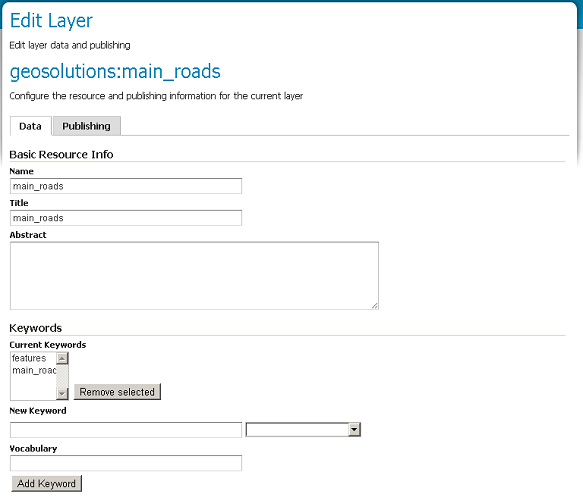
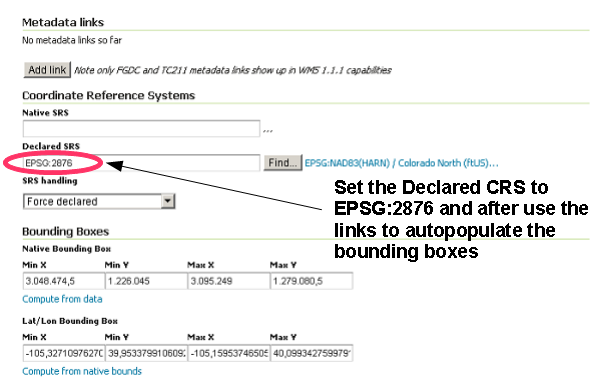
Remplir les champs et generer le layer bounding box
Allez au bas de la page, remarquez que la table de seule lecture Feature Type Detail et cliquez Save.
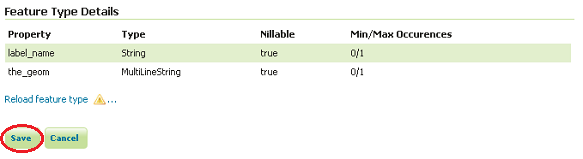
Présentation de la configuration de layer
Si tout va bien, vous devriez voir quelque chose comme ceci:
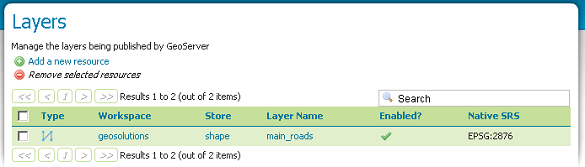
Après un sauvetage réussi
A ce stade, le layer PostGIS a été ajouté et est prêt à être servi par GeoServer. Utilisez l’aperçu de la couche pour afficher son contenu, filtrage sur le nom ‘main_road’.